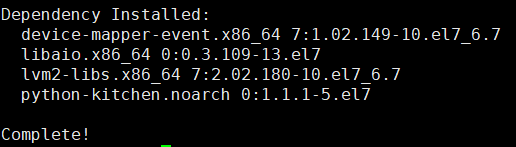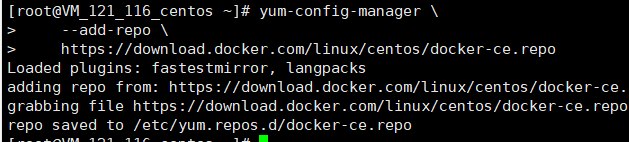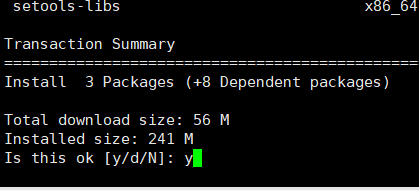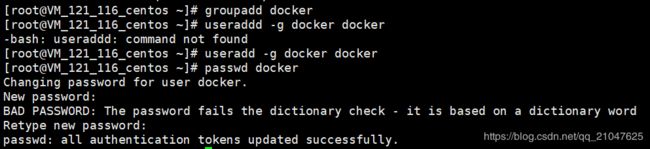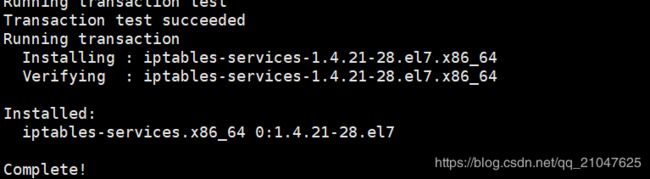2. docker-ce部署,安装, 配置和日志查看(CenterOS)
概述
docker原理上说只能运行在linux环境下, 所有在windows和macOS下面都是通过虚拟机来实现的, 通过在系统内部署 Boot2Docker 来作为运行环境实现docker的部署, 此处只是简单讲解CenterOS环境
准备
准备一台安装了CenterOS的服务器, 云主机, 服务器, 虚拟机都可以
安装步骤
更新系统依赖
root 用户执行 yum update
如果已经安装了docker, 则要先卸载安装的docker
$ yum remove docker \
docker-client \
docker-client-latest \
docker-common \
docker-latest \
docker-latest-logrotate \
docker-logrotate \
docker-engine之后安装一下需要的包
$ yum install -y yum-utils \
device-mapper-persistent-data \
lvm2
添加 docker de 仓库
$ yum-config-manager \
--add-repo \
https://download.docker.com/linux/centos/docker-ce.repo执行下面命令安装最新的docker-ce,
$ yum install docker-ce docker-ce-cli containerd.io
输入 y
等待完成
docker --version 查看版本号
建立docker的操作用户和用户组, 并且设置密
[root@VM_121_116_centos ~]# groupadd docker
[root@VM_121_116_centos ~]# useradd -g docker docker
[root@VM_121_116_centos ~]# passwd docker
Changing password for user docker.
New password:
BAD PASSWORD: The password fails the dictionary check - it is based on a dictionary word
Retype new password:
passwd: all authentication tokens updated successfully.
切换到docker用户, 可操作docker
切换回root用户, 设置开机自启
[root@VM_121_116_centos ~]# systemctl start docker.service
[root@VM_121_116_centos ~]# systemctl enable docker.service
Created symlink from /etc/systemd/system/multi-user.target.wants/docker.service to /usr/lib/systemd/system/docker.service.
关闭防火墙
[root@VM_121_116_centos ~]# systemctl disable firewalld
安装iptables
[root@VM_121_116_centos ~]# yum -y install iptables-services
开机启动iptables
[root@VM_121_116_centos ~]# systemctl enable iptables
Created symlink from /etc/systemd/system/basic.target.wants/iptables.service to /usr/lib/systemd/system/iptables.service.
[root@VM_121_116_centos ~]# systemctl start iptables 配置参数讲解
Docker配置文件: /usr/lib/systemd/system/docker.service
ExecStart=/usr/bin/docker daemon -H fd:// -H=unix:///var/run/docker.sock -H=tcp://0.0.0.0:2375 --registrymirror=http://4bc5abeb.m.daocloud.io --selinux-enabled=true
参数讲解
- -H 表示Docker Daemon绑定的地址, -H=unix:///var/run/docker.sock -H=tcp://0.0.0.0:2375
- --registry-mirror表示Docker Registry的镜像地址--registry-mirror=http://4bc5abeb.m.daocloud.io --insecure-registry表示(本地)私有Docker Registry的地址,
- --insecure-registry ${pivateRegistyHost}:5000
- --selinux-enabled是否开启SELinux,默认开启 --selinux-enabled=true
- --bip 表示网桥docker0使用指定CIDR网络地址,--bip=172.17.42.1
- -b 表示采用已经创建好的网桥, -b=xxx
代理的实现
[Service]
Environment="HTTP_PROXY=http://xxxxcom:8080"
Environment="HTTPS_PROXY=http://xxxcom:8080"
Type=notify
ExecStart=/usr/bin/docker daemo
代
Docker 日志
docker守护进程 Docker Daemon 日志地址不同系统有所不同
官方说法: https://docs.docker.com/config/daemon/
Read the logs
The daemon logs may help you diagnose problems. The logs may be saved in one of a few locations, depending on the operating system configuration and the logging subsystem used:
| Operating system | Location |
|---|---|
| RHEL, Oracle Linux | /var/log/messages |
| Debian | /var/log/daemon.log |
| Ubuntu 16.04+, CentOS | Use the command journalctl -u docker.service |
| Ubuntu 14.10- | /var/log/upstart/docker.log |
| macOS (Docker 18.01+) | ~/Library/Containers/com.docker.docker/Data/vms/0/console-ring |
| macOS (Docker <18.01) | ~/Library/Containers/com.docker.docker/Data/com.docker.driver.amd64-linux/console-ring |
| Windows | AppData\Local |
我们用的CenterOS 实验一下, pull一个不存在的镜像
[root@VM_121_116_centos ~]# docker pull redis1321后台看看日志
[root@VM_121_116_centos log]# journalctl -u docker.service -n
可以看到客户端请求服务端的API